VIM是Linux下面自带的文本编辑器,用处广泛,但是比较难学。本文记录使用vim过程常用的命令,遇到的问题和使用心得。
Ubuntu上的vim
- ubuntu上,缺省安装的是不完全的vim,在输入模式(Insert mode)使用方向键会出现A,B,C,D。
- 解决方法:安装完全的vim,命令:
-
1.sudo apt-get update 2.sudo apt-get install vim
vim介绍
基本上 vi 共分为三种模式,分别是『一般模式』、『编辑模式』与『指令列命令模式』。 这三种模式的作用分别是:
-
一般模式: 以 vi 打开一个档案就直接进入一般模式了(这是默认的模式)。在这个模式中, 你可以使用『上下左右』按键来移动光标,你可以使用『删除字符』或『删除整行』来处理档案内容, 也可以使用『复制、贴上』来处理你的文件数据。
-
编辑模式: 在一般模式中可以进行删除、复制、贴上等等的动作,但是却无法编辑文件内容的! 要等到你按下『i, I, o, O, a, A, r, R』等任何一个字母之后才会进入编辑模式。注意了!通常在 Linux 中,按下这些按键时,在画面的左下方会出现『 INSERT 或 REPLACE 』的字样,此时才可以进行编辑。而如果要回到一般模式时, 则必须要按下『Esc』这个按键即可退出编辑模式。
-
指令列命令模式: 在一般模式当中,输入『 : / ? 』三个中的任何一个按钮,就可以将光标移动到最底下那一行。在这个模式当中, 可以提供你『搜寻资料』的动作,而读取、存盘、大量取代字符、离开 vi 、显示行号等等的动作则是在此模式中达成的!
简单的说,我们可以将这三个模式想成底下的图来表示:
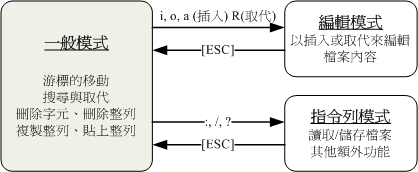
一般模式可与编辑模式及指令列模式切换, 但编辑模式与指令列模式之间不可互相切换
(此段出处http://cn.linux.vbird.org/linux_basic/0310vi.php)
Vim常用命令
移动光标的方法
- [Ctrl] + [f]:屏幕『向下』移动一页,相当于 [Page Down]按键 (常用)
- [Ctrl] + [b]:屏幕『向上』移动一页,相当于 [Page Up] 按键 (常用)
- 0 或功能键[Home]:这是数字『 0 』:移动到这一行的最前面字符处 (常用)
- $ 或功能键[End]:移动到这一行的最后面字符处(常用)
- G: 移动到这个档案的最后一行(常用)
- gg: 移动到这个档案的第一行,相当于 1G 啊! (常用)
- n:n 为数字。光标向下移动 n 行(常用)
搜寻与取代
- /word:向光标之下寻找一个名称为 word 的字符串。例如要在档案内搜寻 vbird 这个字符串,就输入 /vbird 即可! (常用)
- :n1,n2s/word1/word2/g:n1 与 n2 为数字。在第 n1 与 n2 行之间寻找 word1 这个字符串,并将该字符串取代为 word2 !举例来说,在 100 到 200 行之间搜寻 vbird 并取代为 VBIRD 则:『:100,200s/vbird/VBIRD/g』。(常用)
- :1,$s/word1/word2/g:从第一行到最后一行寻找 word1 字符串,并将该字符串取代为 word2 !(常用)
- :1,$s/word1/word2/gc:从第一行到最后一行寻找 word1 字符串,并将该字符串取代为 word2 !且在取代前显示提示字符给用户确认 (confirm) 是否需要取代!(常用)
删除、复制与贴上
- x, X:在一行字当中,x 为向后删除一个字符 (相当于 [del] 按键), X 为向前删除一个字符(相当于 [backspace] 亦即是退格键) (常用)
- dd:删除游标所在的那一整列(常用)
- ndd:n 为数字。删除光标所在的向下 n 列,例如 20dd 则是删除 20 列 (常用)
- yy:复制游标所在的那一行(常用)
- nyy:n 为数字。复制光标所在的向下 n 列,例如 20yy 则是复制 20 列(常用)
- p, P:p 为将已复制的数据在光标下一行贴上,P 则为贴在游标上一行! 举例来说,我目前光标在第 20 行,且已经复制了 10 行数据。则按下 p 后, 那 10 行数据会贴在原本的 20 行之后,亦即由 21 行开始贴。但如果是按下 P 呢? 那么原本的第 20 行会被推到变成 30 行。 (常用)
- u:复原前一个动作。(常用)
- [Ctrl]+r:重做上一个动作。(常用)
- . :不要怀疑!这就是小数点!意思是重复前一个动作的意思。 如果你想要重复删除、重复贴上等等动作,按下小数点『.』就好了! (常用)